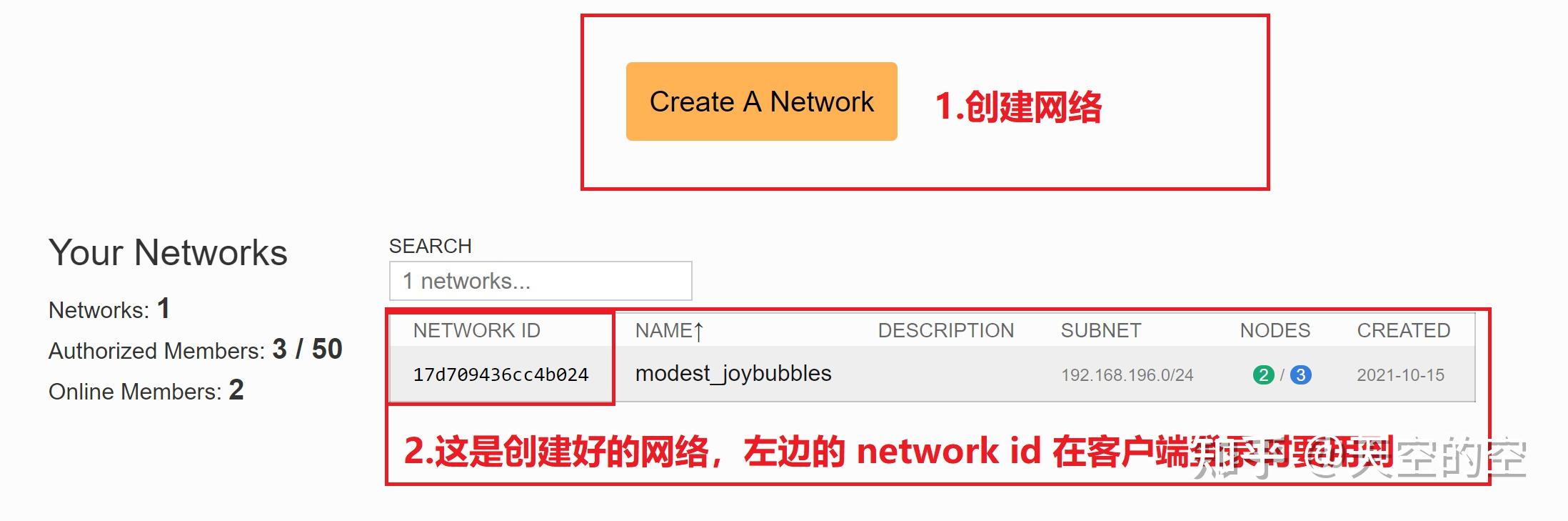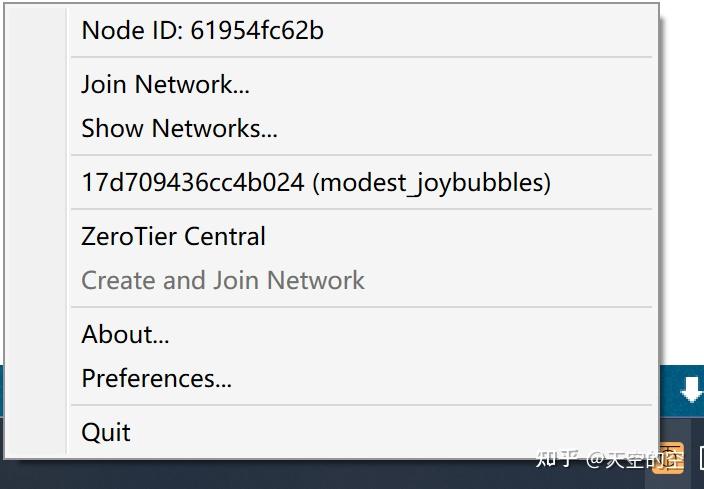# 缘由
偶然与家人交流,然后买了一个腾讯极光盒子。后又偶然在 B 站看到一个视频讲述刷机的过程,遂谷歌了一下,看见了神雕大佬的帖子,仿佛发现了宝藏,于是开启了这次折腾的过程,耗时一天半。
# 准备
# 硬件
- 华为悦盒 ec6108v9 一台
- U 盘一个
- PC 电脑一台
- 公头杜邦线两条 (细的就行)
# 软件
- U 盘格式化软件 USB_format.exe
- 卡刷固件 mv100-mdmo1g-usb-flash.zip
# 刷机
神雕大佬的教程已经写的十分详细了,再写也没有意思。原本我是打算照着华为海思刷机工具 TTL 刷机教程刷的,可是天算不如人算,USB 转 TTL 我买了,结果栽在了没有排针上...., 最后我改用了 U 盘卡刷教程 (全新刷 && 升级刷)。需要注意的是刷机后不要过快的进行其它操作,否则会使路由不能自动分配 IP 地址给盒子,我自己就是这样做过一次然后重刷了一次机。详情可看原帖为何刷机成功后,我找不到 IP ?。
# 内网穿透
# 概述
事实上,神雕大佬自建了一个 FRP 服务器来内网穿透,但要进群付费。本着白嫖的高贵精神,我尝试和了解包括但不限于花生壳、路由侠、nat123、frp、sakurafrp 等软件。其中 sakurafrp 和 frp 折腾最久,一度以为我能成功,但每次都是败在了 frp 客户端报错 No route to host 和 sakurafrp 客户端报错 No connection could be made because the target machine actively refused it., 估计都是跟 Linux 防火墙有关,头大,计算机网络和操作系统这方面知识没学懂。最后我发现了全端免费内网穿透 zerotier 教程,卧槽,简直不要太简单了!
# zerotier 内网穿透
# 创建
- 官网注册并创建网络
![]() 创建网络效果图
创建网络效果图 - Linux 下载客户端
- 安装
安装 curl -s https://install.zerotier.com | sudo bash
- 使用 systemctl 命令来控制服务
控制服务 sudo systemctl enable zerotier-one.service
sudo systemctl start zerotier-one.servicesudo zerotier-cli join YourNetweorkID
windows 只需要下载 windows 客户端之后一路安装即可。
# 连接
- Linux
- 去管理面板中勾选
Auth?即可,Address就是你的 Linux 客户端的地址
Access Control为Public不用设置Auth?, 自动同意。- 在另一台电脑使用 SSH 终端登录即可,IP 地址为
Managed IPs,端口为 22 (大概)
使用 HTTP/S 服务登录我没有尝试过,因为我前不久刚把它网页终端全卸了,又不想重刷第三次系统....
- 去管理面板中勾选
- Windows
- 点击选项 join new network
- 添加你的 zerotier 网络 ID
![]() 网络连接图
网络连接图 - 开启 Windows 远程桌面选项.
- 输入对方的微软账号密码即可
图片我全都是偷的用 zerotier 实现内网穿透这个帖子的图,我懒得截取然后传到自己的图床了。
# 用途
- 挂脚本
- 待发掘
# 参考
如何查询内网 IP?内网 IP 与公网 IP 有什么区别?- 贝锐花生壳官网
华为悦盒烧写 Ubuntu 系统刷机教程_快乐小胡!的博客 - CSDN 博客_华为悦盒刷机
海思芯机顶盒 NAS 系统
使用 frp 进行内网穿透 - 少数派
推荐一款很好用的内网穿透工具 FRP - 奇妙的 Linux 世界
Create server listener error, listen tcp 0.0.0.0:7000: bind: address already - 简书
dial tcp IP:PORT: i/o timeout・Issue #2905・fatedier/frp
用 zerotier 实现内网穿透 - 知乎
Zerotier 在 windows 下实现内网远程桌面 - Miraculous_B - 博客园